Eliminar una carpeta o un archivo mediante el símbolo del sistema (CMD)
Publicado: 2019-07-25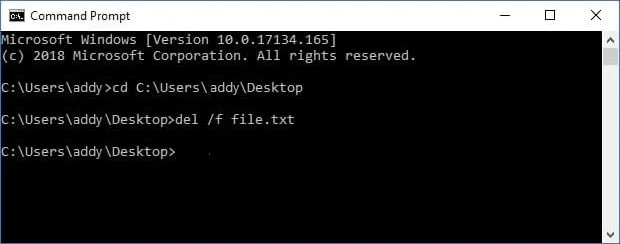
Eliminar una carpeta o un archivo usando el símbolo del sistema: para crear o eliminar una carpeta en su dispositivo, simplemente haga clic con el botón derecho en el escritorio y elija las opciones deseadas. ¿No es fácil? Sí, es un proceso muy fácil, pero a veces este método no funciona o puede enfrentar algunos problemas. Es por eso que no necesita confiar en un solo método. Siempre puede usar el símbolo del sistema (CMD) para crear una nueva carpeta o archivo y eliminar carpetas o archivos. En esta guía, discutiremos todos los métodos posibles para crear o eliminar archivos y carpetas.
Si no puede eliminar algunos archivos o carpetas y ve un mensaje de advertencia de Windows, no se preocupe, puede eliminar fácilmente dichas carpetas o archivos utilizando el símbolo del sistema. Por lo tanto, siempre es útil aprender a usar el símbolo del sistema para realizar ciertas tareas. Discutiremos todas las formas en que los usuarios de Microsoft pueden crear y eliminar archivos o carpetas.
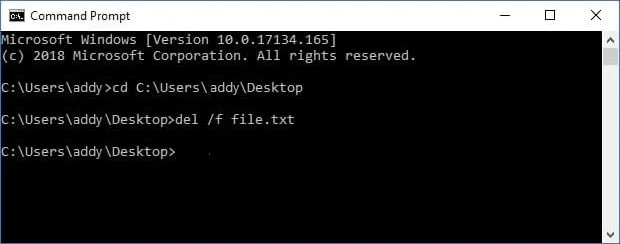
Nota: si elimina una carpeta, también eliminará todos sus contenidos y archivos. Por lo tanto, debe tener esto en cuenta que una vez que elimine una carpeta usando el Símbolo del sistema, eliminará todos los archivos presentes dentro de la carpeta seleccionada.
Eliminar clave
Una de las formas más fáciles de eliminar una carpeta o un archivo es seleccionar la carpeta o el archivo en particular y luego presionar el botón Eliminar en el teclado. Solo necesita ubicar el archivo o carpeta en particular en su dispositivo. Si desea eliminar varios archivos y carpetas, debe mantener presionada la tecla Ctrl y seleccionar todos los archivos o carpetas que necesita eliminar. Una vez hecho esto, presione nuevamente el botón Eliminar en su teclado.
Eliminar carpetas o archivos con la opción de clic derecho
Puede seleccionar el archivo o la carpeta que desea eliminar y hacer clic con el botón derecho en ese archivo o carpeta y elegir la opción de eliminación en el menú contextual del botón derecho.
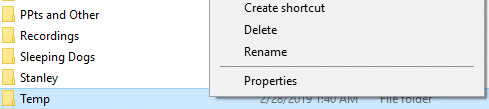
Contenido
- Cómo eliminar una carpeta o un archivo usando el símbolo del sistema
- Método 1: Cómo eliminar archivos o carpetas en el símbolo del sistema de MS-DOS
- Método 2: Cómo crear una carpeta usando el símbolo del sistema
Cómo eliminar una carpeta o un archivo usando el símbolo del sistema
Asegúrate de crear un punto de restauración en caso de que algo salga mal.
Al eliminar, crear o abrir cualquier archivo o carpeta usando el símbolo del sistema, debe asegurarse de usar el comando correcto para realizar su tarea. Con suerte, encontrará útiles todos los métodos mencionados a continuación.
Método 1: Cómo eliminar archivos o carpetas en el símbolo del sistema de MS-DOS
Nota: debe abrir un símbolo del sistema o Windows PowerShell con acceso de administrador en su dispositivo.
1.Abra el símbolo del sistema elevado utilizando cualquiera de los métodos mencionados aquí.
2.Ahora escriba el siguiente comando en el Símbolo del sistema y presione Entrar:
Del ejemplo.txt
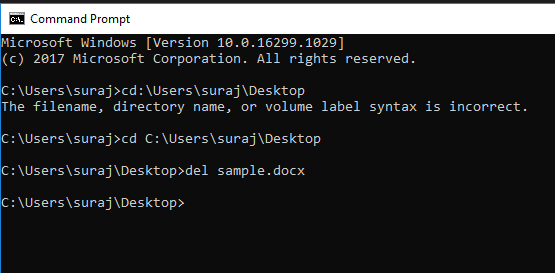
3. Debe ingresar la ruta completa (ubicación) del archivo y el nombre del archivo con su extensión para eliminar ese archivo.
Por ejemplo, eliminé el archivo sample.docx de mi dispositivo. Para borrar ingresé “ del sample.docx ” sin comillas. Pero primero, necesito navegar a dicha ubicación de archivo usando el comando cd.
Cómo eliminar una carpeta o directorio usando el símbolo del sistema
1. Vuelva a abrir el símbolo del sistema elevado utilizando cualquiera de los métodos mencionados aquí.
2. Ahora debe ingresar el comando mencionado a continuación en cmd y presionar Enter:
rmdir /s <ruta completa de la carpeta>
3.Si la ruta de su carpeta tiene espacios, debe usar comillas para la ruta.
rmdir /s "C:\Usuarios\suraj\Escritorio\carpeta de prueba"
4.Tomemos un ejemplo con fines ilustrativos: he creado una carpeta de prueba en mi unidad D. Para eliminar esa carpeta, necesito ingresar el siguiente comando:
rmdir /sd: \carpeta de prueba\

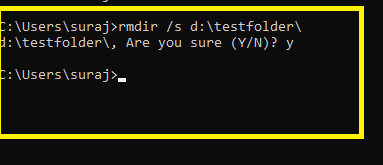
Debe escribir el nombre de la unidad donde se guarda su carpeta y luego escribir el nombre de dicha carpeta. Una vez que escriba el comando anterior y presione Entrar, su carpeta y todo su contenido se eliminarán permanentemente de su PC sin dejar ningún rastro en su dispositivo.
Ahora que ha aprendido a eliminar una carpeta o un archivo mediante el símbolo del sistema (CMD), ¿desea seguir aprendiendo más cosas que puede hacer con el símbolo del sistema? Bueno, si está interesado, en la siguiente parte hablaremos sobre cómo crear una carpeta, abrir cualquier carpeta y archivo usando el símbolo del sistema.
Método 2: Cómo crear una carpeta usando el símbolo del sistema
1.Abra el símbolo del sistema elevado utilizando cualquiera de los métodos mencionados aquí.
2.Ahora escriba el siguiente comando en el Símbolo del sistema y presione Entrar:
MD drive_letter\nombre de carpeta\
Nota: Aquí debe reemplazar drive_letter con la letra de unidad real donde desea crear dicha carpeta. Y también, debe reemplazar el nombre de la carpeta con el nombre real de la carpeta que desea usar.
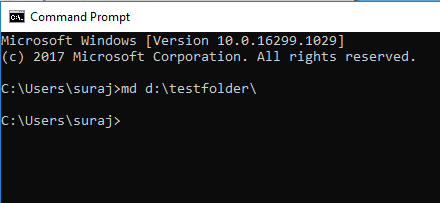
3. En el ejemplo anterior, he creado una carpeta de prueba en la unidad D: de mi PC y para eso, he usado el comando:
MD D: \carpeta de prueba\
Aquí puede cambiar el nombre de la unidad y la carpeta de acuerdo con sus preferencias de unidad y el nombre de la carpeta. Ahora puede verificar si el comando se ejecutó con éxito o no yendo a la unidad donde creó la carpeta. Como en mi caso, he creado la carpeta en la unidad D:. La imagen a continuación muestra que la carpeta se crea en la unidad D: en mi sistema.
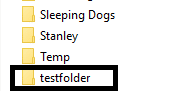
Si desea abrir una carpeta en particular en su dispositivo, también puede hacerlo usando el símbolo del sistema .
1.Abra el símbolo del sistema y escriba el siguiente comando en el cmd:
iniciar nombre_unidad: \nombre de carpeta
Nota: Aquí debe reemplazar drive_letter con la letra de la unidad real donde reside la carpeta que desea abrir. Y también, debe reemplazar el nombre de la carpeta con el nombre real de la carpeta que desea usar.
2. En el ejemplo anterior, abrí la misma carpeta (carpeta de prueba) que creé en el paso anterior y para eso usé el comando:
inicio D: \carpeta de prueba\
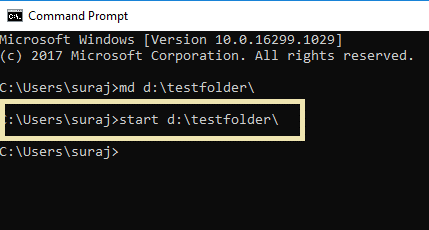
Una vez que presione el botón Intro, la carpeta se abrirá inmediatamente en su pantalla sin demora. ¡Viva!
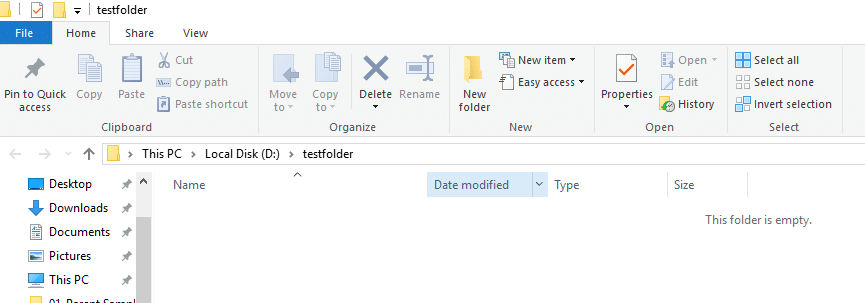
Eliminar una carpeta con el símbolo del sistema
Aunque ya hemos discutido cómo eliminar una carpeta con el símbolo del sistema, en este método usaremos otro comando. Este comando también es igualmente útil para eliminar una carpeta en su dispositivo.
1.Abra el símbolo del sistema elevado utilizando cualquiera de los métodos mencionados aquí.
2.Ahora escriba el siguiente comando en el Símbolo del sistema y presione Entrar:
Rd nombre_unidad: \nombre de carpeta\
3. Por ejemplo, eliminé la misma carpeta que creamos anteriormente, carpeta de prueba. Para eso, uso el siguiente comando:
Rd D: \carpeta de prueba\
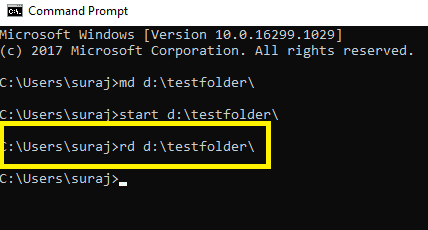
Una vez que presione Entrar, la carpeta anterior (carpeta de prueba) se eliminará inmediatamente de su sistema. Esta carpeta se eliminará permanentemente de su sistema y no se podrá recuperar. Una vez eliminado, no lo encontrará en la papelera de reciclaje para restaurar. Por lo tanto, debe estar seguro al eliminar cualquier archivo o carpeta con el símbolo del sistema, ya que no podrá recuperar los datos una vez eliminados.
Recomendado:
- ¿Dónde está el BLOC DE NOTAS en Windows 10? ¡6 maneras de abrirlo!
- Arreglar el enrutador inalámbrico sigue desconectándose o cayendo
- Corrección No se puede activar el Firewall de Windows Defender
- Eliminar virus de Android sin un restablecimiento de fábrica
Espero que este artículo haya sido útil y que ahora pueda eliminar fácilmente una carpeta o un archivo usando el símbolo del sistema (CMD) , pero si todavía tiene alguna pregunta sobre este tutorial, no dude en hacerla en la sección de comentarios.
